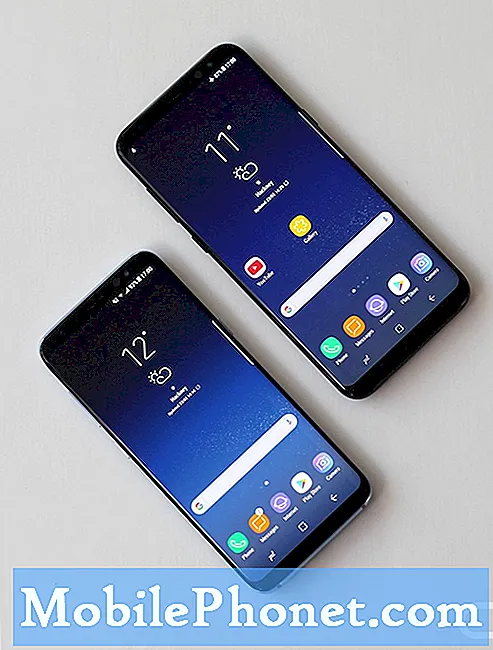#Google # Pixel3 là thiết bị hàng đầu mới nhất của gã khổng lồ tìm kiếm vừa được tung ra thị trường gần đây. Điện thoại sử dụng khung nhôm với kính Corning Gorilla Glass 5 ở cả mặt trước và mặt sau. Nó có màn hình P-OLED 5,5 inch và sử dụng bộ vi xử lý Snapdragon 845 mạnh mẽ với 4GB RAM để chạy mượt mà ngay cả những ứng dụng chuyên sâu về bộ xử lý nhất. Mặc dù đây là một chiếc điện thoại hoạt động tốt nhưng có những trường hợp một số vấn đề nhất định có thể xảy ra mà chúng tôi sẽ giải quyết hôm nay. Trong phần mới nhất của loạt bài khắc phục sự cố của chúng tôi, chúng tôi sẽ giải quyết vấn đề màn hình xanh Pixel 3 sau khi rơi.
Nếu bạn sở hữu Google Pixel 3 hoặc bất kỳ thiết bị Android nào khác cho vấn đề đó, vui lòng liên hệ với chúng tôi bằng biểu mẫu này. Chúng tôi sẽ rất sẵn lòng hỗ trợ bạn về bất kỳ mối quan tâm nào mà bạn có thể gặp phải với thiết bị của mình. Đây là một dịch vụ miễn phí mà chúng tôi cung cấp không có ràng buộc. Tuy nhiên, chúng tôi yêu cầu khi bạn liên hệ với chúng tôi, hãy cố gắng trình bày chi tiết nhất có thể để có thể đưa ra đánh giá chính xác và đưa ra giải pháp chính xác.
Cách khắc phục màn hình xanh của Google Pixel 3 sau khi thả
Vấn đề:Vì vậy, tôi đã mua chiếc điện thoại Pixel 3 mới này sau 3 ngày tôi đặt điện thoại trên giường, chị gái tôi đến ngồi trên giường của tôi (tôi không ngủ ở tầng hai) điện thoại của tôi ở đó và sau đó cô ấy muốn lấy nước. cô ấy đứng dậy để lấy nước và cô ấy chỉ chạy qua điện thoại của tôi hoặc cái gì đó làm nó rơi xuống đất một chút và sau đó tôi có màn hình cầu vồng này đôi khi chuyển sang màu vàng sau đó màu cam sau đó là màu xanh và màu đỏ bây giờ là màu xanh lá cây và có màu trắng thực sự. nó trên mọi màu sắc vì vậy tôi đã thử mọi thứ ngay cả với nút tắt nguồn nhưng nó không làm gì nó không hiển thị samsung điều gì đó màu đen trong 10 giây tôi nhấn nút tắt / bật nguồn và nó giống nhau tôi đã thử mọi thứ và thậm chí nó không. không nói gì cả
Giải pháp: Mặc dù có vẻ như sự cố này là do cụm màn hình bị hỏng do rơi, nhưng vẫn có một số bước khắc phục sự cố mà bạn có thể thực hiện để kiểm tra xem có yếu tố khác gây ra sự cố này hay không.
Khởi động điện thoại ở Chế độ an toàn
Điều đầu tiên bạn cần làm trong trường hợp này là kiểm tra xem ứng dụng bạn đã tải xuống có gây ra sự cố hay không. Để làm điều này, bạn sẽ cần khởi động điện thoại ở Chế độ an toàn vì chỉ các ứng dụng được cài đặt sẵn mới được phép chạy ở chế độ này.
Nếu điện thoại đang bật
- Nhấn và giữ nút nguồn của điện thoại.
- Trên màn hình, chạm và giữ Tắt nguồn. Nhấn vào OK.
- Điện thoại của bạn khởi động ở chế độ an toàn. Bạn sẽ thấy “Chế độ an toàn” ở cuối màn hình.
Nếu điện thoại tắt
- Nhấn vào nút nguồn của điện thoại.
- Sau khi biểu trưng Google hiển thị trên màn hình của bạn, khi hoạt ảnh bắt đầu, hãy nhấn và giữ nút giảm âm lượng của điện thoại. Tiếp tục giữ nó cho đến khi hoạt ảnh kết thúc và điện thoại của bạn khởi động ở chế độ an toàn.
- Bạn sẽ thấy “Chế độ an toàn” ở cuối màn hình.
Trong trường hợp sự cố không xảy ra ở chế độ này thì có thể do ứng dụng bạn đã tải xuống. Tìm hiểu ứng dụng này là gì và gỡ cài đặt nó.
Thực hiện khôi phục cài đặt gốc
Một yếu tố khác có thể gây ra sự cố này là trục trặc phần mềm có thể được xác minh bằng cách khôi phục cài đặt gốc. Hãy lưu ý rằng dữ liệu điện thoại của bạn sẽ bị xóa trong quá trình này, vì vậy hãy đảm bảo có một bản sao lưu trước khi tiếp tục.
- Đảm bảo thiết bị đã được tắt nguồn.
- Nhấn và giữ các nút Nguồn + Giảm âm lượng cho đến khi chế độ bộ nạp khởi động (hình ảnh Android có Bắt đầu ở trên) xuất hiện, sau đó thả ra.
- Chọn Chế độ khôi phục bằng cách sử dụng các nút Âm lượng để chuyển qua các tùy chọn có sẵn và nút Nguồn để chọn. Thiết bị sẽ nhấp nháy màn hình khởi động của Google trong giây lát và sau đó khởi động lại ở chế độ Khôi phục.
- Nếu hiển thị hình ảnh một chiếc Android bị hỏng với dòng chữ "No Command" hiển thị trên màn hình, hãy nhấn và giữ nút Nguồn. Nhấn nút Tăng âm lượng một lần rồi nhả nút Nguồn.
- Từ màn hình Khôi phục Android, chọn Xóa dữ liệu / khôi phục cài đặt gốc.
- Chọn Có.
- Chọn Khởi động lại hệ thống ngay bây giờ.
Nếu các bước trên không khắc phục được sự cố thì bạn cần phải mang điện thoại đến trung tâm bảo hành và sửa chữa vì có vẻ như cụm màn hình đã bị hỏng.